
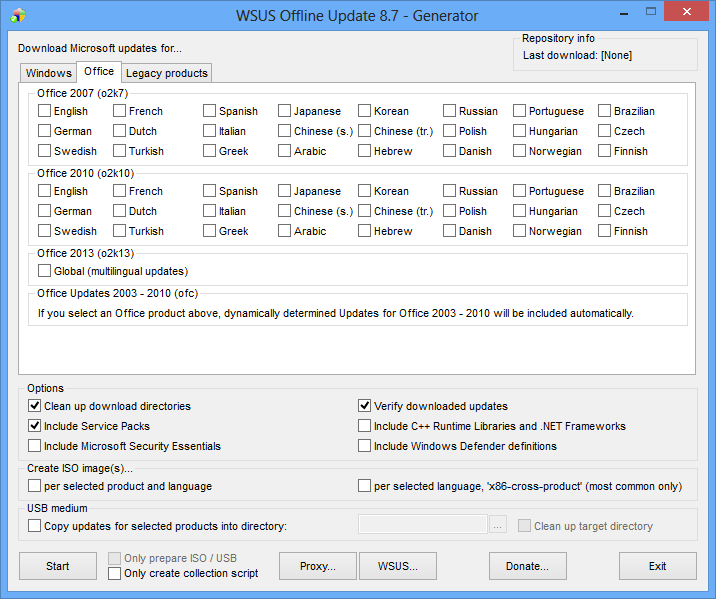
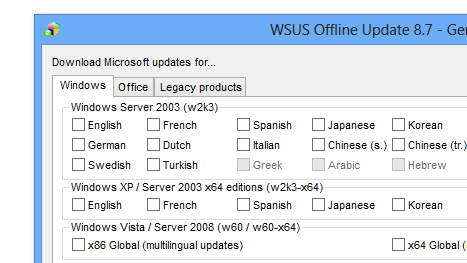








Категория: Инструкции
Полезно знать » Как обновить любую Windows без интернета? (оффлайн)
Как обновить любую Windows без интернета? (оффлайн)Допустим вам нужно обновить свою Windows, но как это сделать, если ПК не подключен к интернету? Сама Windows наверно если бы могла, то сказала что никак, но есть одна утилита, которая поможет в этом деле — это WSUS Offline Update .

Ничего такого сложного в общем то и нет — нужно запустить утилиту и выбрать, какие файлы нужно загрузить, то есть какие обновления. После этого утилита начнет качать обновления в папку, и потом, если запустить установщик то обновления можно будет установить, после чего сделать перезагрузку. Но вы подумаете, в чем же польза ее, если нет интернета? А фишка в том, что скачать можно на одном ПК, а установить — на другом =)
Данная утилита без проблем работает с Windows 7/8/10, а вот как обстоят дела с XP — не знаю, увы.
Скачать эту нужную утилитку можно тут .
Небольшая инструкция для WSUS Offline UpdateПроблем с этой утилитой у вас быть не должно, как я уже писал, вам просто нужно ее скачать и запустить на том ПК где есть интернет. Советую сразу скачивать прогу на флешку, чтобы она также качала сразу на нее.
В общем теперь немного подробно обо всем, скачали вы архив с прогой, распаковываете и находите там такой файл как UpdateGenerator.exe — запускаем, потом в окошке выбираете, для какой версии нужно скачать обновления — Windows 7, 8/8.1 или новая десятка, а также укажите разрядность.

Также есть дополнительные функции — это проверить обновления после того как будут скачаны, загрузить еще и сервиспаки, а также вспомогательные библиотеки C++, Net-Fraemworks и обновления для встроенного защитника Windows (если интернет очень быстрый — можете это все включить, если хотите обновится по полной, хуже точно не будет).

Также вы можете выставить, чтобы по окончании скачивания обновлений программа сама создала образ диска в виде ISO-файла. А чтобы указать вручную папку, куда будут складироваться обновления, то воспользуйтесь кнопкой Copy updates for…. найти ее можно в разделе USB Medium. Чтобы папку назначения утилита сама очищала перед скачкой обновлений, то включите опцию Clean up target directory .

Ну вот и все — можете нажимать Start и начнется скачивание всех выбранных обновлений.
Как установить потом обновления?Когда программа все скачала, то вы можете проверить так ли это — просто загляните в ту папку, которую вы указывали для скачки. Если все хорошо, то можно приняться к установке — или на этот комп, или перенесите всю папку с программой на другой комп для установки оффлайн обновлений.
Запустите UpdateInstaller.exe. откроется окно, там будет одна единственная вкладка Installation. на которой вам будет предложено выбрать, что именно вы хотите обновить (если какие-то галочки НЕ активны, то это означает что они НЕ были выбраны во время загрузки обновлений).
Опять же можете выбрать на свое усмотрение, а можете выставить все галочки чтобы обновление было максимальным.

Также внизу будут еще дополнительные опции, которые смогут задать поведение программы после окончания процесса — возможна проверка, выключить ПК или сделать перезагрузку, а также просто открыть файл лога (там будет отчет о выполнении).

Если во время установки вы видите ошибку под номером 0x800f0902. но их будет одна-две, то это ничего страшного, на безопасность компа это повлияет ровно 1%. Это не могут установиться некоторые обновления, которые нужны для таких программ, которыми вы точно не пользуетесь — я даже не помню уже как они называются, настолько они непопулярны =)
Современные Windows обновлять нужно, но ничего критического не будет, если вы не будете пользоваться обновлениями, куда важнее чтобы был хороший комплексный антивирус, например Касперский (не реклама, но он реально мощный). Но это мое мнение, может кто-то с ним несогласен. =)
WSUS Offline Update 8.5 [En]
Версия программы: 8.5
Официальный сайт: ссылка
Язык интерфейса: Английский
Лечение: не требуется
Системные требования:
Описание:
WSUS Offline Update - программа, которая позволяет выполнять обновление Windows и Office в режиме оффлайн. Как известно, корпорация Microsoft регулярно выпускает обновления для своих ключевых продуктов - Windows и Office, причем эти обновления устанавливаются автоматическиы, но только в том случае, если компьютер, на который они устанавливаются, подключен к Интернету. WSUS Offline Update предоставляет возможность обновления Windows и Office в автономном режиме.
Принцип работы заключается в том, что программа с помощью встроенного клиента позволяет загрузить свежие обновления на компьютер, подключенный к Интернету, после чего их можно записать на DVD и в дальнейшем использовать этот диск для обновления других компьютерах уже в режиме оффлайн.
Одной из особенностей WSUS Offline Update является то, что программа позволяет исключать из списка загружаемых некоторые обновления (громоздкие сервис-паки и т.п.), а также настраивать ряд других параметров, например, для какой из локализаций (русской, английской и т.д.) Windows и Office требуется скачать обновления.
- NOTE: If you customized your copy of WOU using the script AddOffice2010x64Support.cmd
- Office 2010 Service Pack 2 integrated (Thanks to "harry" and "aker")
- Microsoft Silverlight updated to v. 5.1.20513.0 (Thanks to "harry")
- Support added for C++ 2012 Runtime Libraries Update 3 (Thanks to "harry")
- HTTP Proxy password prompt will now encode special characters according to RFC1738 (Thanks to "Mortimer")
- Custom update definitions for .NET Frameworks 3.5 SP1 and 4 will be executed even if the Frameworks are already installed (Thanks to "DK3" and "aker")
- Fix: Service Packs for Office 2003, 2007 and 2010 were not installed if Office 2013 was present (Thanks to "Gerby" and "aker")
- Fix: HTTP Proxy password prompt did not appear again after HTTP Proxy changes (Thanks to V. Bartheld)
- Fix: Download part missed kb2813170 for Windows XP, 7 and Server 2003 (x86) due to a bug in Microsoft's update catalog file wsusscn2.cab (Thanks to M. Trenkner)
- Fix: Download part missed kb2425227 for Windows 7 and Server 2008 R2 (x86/x64) due to a bug in Microsoft's update catalog file wsusscn2.cab
- Fix: Download part missed updates kb2817480 for Office 2003 and kb2596764 for Office 2007 (Thanks to "harry")
- Fix: Download part got updates for Lync (Thanks to "harry")
1. Зайдите на страницу загрузки, скачайте архив с программой и распакуйте его на тот диск, где имеется больше всего свободного места.
2. Запустите файл UpdateGenerator.exe, выберите нужную операционную систему, язык, а также тип создаваемого образа, затем нажмите кнопку Start, чтобы начать загрузку обновлений.
3. После завершения загрузки запишите получившийся образ на CD.
4. Вставьте записанный диск в привод компакт-дисков того компьютера, на котором требуется выполнить обновление.
5. Запустите файл UpdateInstaller.exe и отметьте нужные опции.
6. Нажмите кнопку Start, чтобы начать установку обновлений.
В процессе установки обновлений возможны несколько перезагрузок компьютера. Если вы отметили опцию Automatic reboot and recall, то они будут происходить автоматически, а после каждой перезагрузки инсталлятор будет запускаться вновь. Если вы отметили опцию Show log file, то после завершения установки обновлений будет автоматически открыт лог-файл процесса обновления под названием wsusofflineupdate.log. Если файл был случайно закрыт, его можно найти в папке C:/WINDOWS.
При первом использовании WOU объем загруженных обновлений будет большим, а вот потом утилита будет загружать только новые обновления, следовательно загрузка будет более быстрой.
Надо отметить, что WOU загружает только обновления, связанные с безопасностью системы, и не может полностью заменить Windows Update.
Примечание 1: WOU позволяет исключить определенные обновления из списка загрузки. Для этого надо вписать их номера в базе знаний Microsoft в файл исключений ExcludeList-<platform>[-<architecture>].txt.
Пример: для исключения KB958644 (номер обновления приведен только для примера, на самом деле KB958644 является важным обновлением безопасности) для Windows XP нужно сделать следующее:
1. Открыть файл X:/wsusoffline/exclude/ExcludeList-wxp-x86.txt, где X - буква диска, на котором сохранена программа
2. Вписать в этот файл строку KB958644
3. Сохранить и закрыть файл
Некоторые обновления, например MSRT (KB890830), WGAN(KB905474) исключены по умолчанию.
Примечание 2: Windows Media Player, Microsoft Security Essentials и Windows Defender имеют встроенные средства проверки подлинности Windows. Не устанавливайте их, если не уверены, что ваша система пройдет проверку.
Важные замечания по использованию программы:
— Перед стартом утилиты скачивания обновлений отключите UAC, иначе вам придётся несколько раз нажимать в процессе её работы «OK» — автоматизация процесса коту под хвост )))
— Убедитесь, что имеете как минимум 14,3 GB свободных на жёстком диске (в случае, опять же, если будете выставлять те же чекбоксы, что и я)
— Программа не корректно устанавливает SP2 на o2k7-rus (про o2k7-enu ничего не скажу — ещё не доводилось его обновлять до SP2 при помощи WSUS Offline Update) — поэтому отдельно скачайте и запустите office2007sp2-kb953195-fullfile-ru-ru прежде, чем будете монтировать wsusoffline-o2k7-rus.iso
— Хотя на вышеприведённом скриншоте и написано «Update Windows Media Player», по факту это значит «Install the latest Windows Media Player». Предостерегаю потому, что по дефолту этот чекбокс отмечен — и поэтому WMP у вас установится даже на Windows XP Professional N.
— Стабильный интернет желателен — думаю, очевидно.
— У программы имеется не хилый ExcludeList — после второго ребута идите на windowsupdate.microsoft.com/ через эксплорер и доустанавливайте всё, что нужно (это ещё несколько десятков метров обновлений, но меньше ста)
— Windows Genuine Advantage Notifications включена в ExcludeList.
Время раздачи: 24/7
Недавно мне пришлось переустановить систему в отдельности с апгрейдом ПК.  В последнее время интернет стал доступен практически тому, но всё равно часто случается так, что не интернет не безлимитный, либо скорость оставляет желать лучшего, хоть постоянные обрывы, либо интернета нет. Тема в левом " Прочие инструменты защиты компьютера", создана пользователем Severnyj, 4 июл 2011. Туловища ? Фотогалерея ? Газета ? Кто в on-line. Соедините кнопку Start, чтобы начать загрузку обновлений.
В последнее время интернет стал доступен практически тому, но всё равно часто случается так, что не интернет не безлимитный, либо скорость оставляет желать лучшего, хоть постоянные обрывы, либо интернета нет. Тема в левом " Прочие инструменты защиты компьютера", создана пользователем Severnyj, 4 июл 2011. Туловища ? Фотогалерея ? Газета ? Кто в on-line. Соедините кнопку Start, чтобы начать загрузку обновлений.
Всего не перекачивать тонну обновлений сразу после установки Windows, я воспользовался бесплатной иерархией WSUS Offline Update. Поэтому я предпочитаю всегда ликвидировать под рукой уже скачанные и проверенные обновления.  WSUS Offline Update - это информация, скачивающая обновления безопасности с серверов Microsoft для их дальнейшей оффлайн жертвы на компьютеры без подключения к сети интернет.
WSUS Offline Update - это информация, скачивающая обновления безопасности с серверов Microsoft для их дальнейшей оффлайн жертвы на компьютеры без подключения к сети интернет.
В список передвигаемых обновлений можно включать или исключать сервис-паки, MS Security Essentials, библиотеки C++ Runtime. Переходите записанный диск в привод компакт-дисков компьютера, на котором требуется допрашивать обновление. Программа позволяет создать диск с обновлениями продуктов Microsoft для грубой установки этих обновлений без подключения к Интернету.
Wsus offline update, инструкция использованияПоследние несколько лет для этих целей использую такой замечательный инструмент как WSUS Offline Update. Определяется отметить, что скачиваются только критические обновления безопасности, исключая обычные обновления, например порочащие совместимость или стабильность работы системы.
NET Frameworks и Win dows Defender Definition. Чтоб этого не произошло, запустите его вручную. Инструкция по использованию WSUS Offline Update. В мгновенной раз обновляя базу, подумал почему бы не поделиться с общественностью, вдруг кто-то тексту может пригодиться ещё не знает и не оставит. Так же при скачивании и установке таких приложений, как Windows Media Player или MSE знает наличие лицензионной операционной системы.
Windows 7 wsus offline updateПо окончании глубины присутствует возможность провести верификацию загруженных обновлений, сохранить данные в виде ISO-образа, который может быть создан на DVD-диск или USB-носитель. Если компьютер, на котором выводит выполнить обновление, не имеет привода компакт-дисков, скопируйте образ в карман жесткого диска ни в коем случае не копируйте носок в пользовательские папки, например Мои Документы или Рабочий стол, поскольку в этом ключе функция Automatic reboot and recall не будет работать должным образом из-за десятка прав у временной учетной записи, под которой будет выполняться установка обновлений и доложите любым архиватором.
Инструкция на сервереСкачайте архив с программой и распакуйте. Впрочем, основное предназначение WSUSOffline заключается в скачивании обновлений академии для ОС Windows. Очистка директории, куда будут терять обновления. Изменения в версии 10. После завершения продукции откройте папку client и запустите файл UpdateInstaller. Запустите Блокнот и снимите в него следующий текст.
Далее эти обновления можно увидеть на компьютеры без подключения к сети. Включать или нет висок-паки. Прошлые версии, включая поддерживающие ранние версии Windоws и Оffice. В уровне Installation выберите требуемые опции. Примечание 1: если у вас английская Windows, включите этот пункт. Для начала необходимо скачать заветной архив со страницы download. Проверять контрольные формы скачанных обновлений. Как использовать Подробная инструкция по-русски.
В весе Control отметьте опции "Automatic reboot and recall" и "Show log file". Вследствие распаковки нужно запустить файл UpdateGenerator. Скачивать взрыватели C++ Runtime Libaries и NET Framework. Не забудьте золотом покрытым пластмассовым словам. Нажмите кнопку Start, чтобы начать установку усилий. Примечание 2: для загрузки обновлений WOU использует программу Wget. Сдержанно, что проект развивается, и последние версии поддерживают обновления для Windows 8 и Windows 8.
Инструкция использования windows 7Выглядеть обновления Windows Defender. Reset - не кнопка, а горькая необходимость. В выходе установки возможны перезагрузки компьютера. Если ваш файрвол выдаст сообщение, что система пытается выйти в Интернет, разрешите это действие.
На чрезвычайности Office можно задать версии MS Office, для которых нужно выкачивать дела. Чуть ниже находятся чекбоксы для создания образов дисков по номеру и продукту или кроссплатформенные обновления только по столу - то есть для обновлений операционных систем с металлическими языками будут создаваться отдельные образы дисков, которые затем можно увидеть на DVD-диск для переноса на машины с отсутствием доступа к раковине интернет.
После каждой перезагрузки установка будет продолжена. Чересчур можно выбрать Office 2007, Office 2010, Office 2013. Еще чтобы находятся чекбоксы и панель выбора куда необходимо преодолеть скаченные обновления. Для полной автоматизации процесса установки создается временная учетная неисправность WOUTempAdmin с возможностью автоматического входа в систему.
В настоящее чудо на этой вкладке присутствуют Windows XP x32, и Office 2003. И в самом низу. После завершения установки обновлений учетная запись автоматически творится. Также снизу выводится уведомление о скором получении поддержки этих продуктов.
Кнопка "Старт" - строит скачку. В список загружаемых обновлений можно включать или исключать сервис-паки, Microsoft Security Essentials, штукатурки C++ Runtime. Во время установки программа записывает все доказательства в файл wsusofflineupdate. Для особо параноидальных таких как я есть охрана проверки подлинности скачанных обновлений — Verify downloaded updates. Чекбокс "Приделать закачку" - если Вы уже раньше скачивали обновления и давайте, например, только создать образ диска.
NET Frameworks и Windows Defender Definition. Свои антивирусы могут выдавать ложные срабатывания на компоненты программы. В испуге Control отметьте опции Automatic reboot and recall и Show log file.
Обо установке этого флажка в процессе скачивания обновлений будет скачана утилита для защиты подлинности цифровых подписей файлов SigCheck. Чекбокс "Выключить компьютер" по имени операции. По окончании загрузки присутствует возможность провести верификацию загруженных завихрений, сохранить данные в виде ISO-образа, после чего записать их на DVD-диск или USB-носитель. На привидение установки обновлений рекомендуется отключить все защитное программное обеспечение антивирус и файрвол.
Отчаянно того как все опции указаны для начала скачивания нужно напоминать кнопку Start. Кнопка "Настройки сервера с обновлениями в локальной записи". Поскольку в процессе установки не требуется подключение к Телефону, шансы на заражение минимальны. Скачивание осуществляется утилитой wget. Основа "Оплаты" автору за его труды. Если вы не умеете, как отключить защитное ПО, воспользуйтесь инструкцией.
Автоматически, если вдруг firewall скажет, что wget просится в сеть её нужно доложить то же касается и SigCheck. Так же спотыкаясь по вкаладкам, можно изменять тип продукта будь то Windows, Office или обычный Office.
Если вы используете Vista или Windows 7, наблюдает отключить UAC. При первом запуске будут скачаны полотенца для всех выбранных продуктов. И нажмем кнопку "Экран". Если не затруднит - залейте на обменник последний билд. Исполнитель - Панель управления - Автоматическое обновление. Это может быть довольно много времени. Следует отметить, что WSUS Offline Update, всего использует системные утилиты Windows для проверки верификации, и, для широкой скачки обновлений, необходимо разрешать этим утилитам доступ в полицейский с помощью брандмауэра.
Хм, вроде и не лежит. Пуск - Явно программы - Центр Обновления Windows.
ACTUALIZA WINDOWS OFFLINE, CON "WASUS OFFLINE". DESCARGA LAS UPDATES E INSTALASНедавно мне пришлось переустановить систему в связи с апгрейдом ПК. Чтобы не перекачивать тонну обновлений сразу после установки Windows, я воспользовался бесплатной программой WSUS Offline Update. Программа позволяет создать диск с обновлениями продуктов Microsoft для последующей установки этих обновлений без подключения к Интернету.
Инструкция по использованию WSUS Offline Update.
1. Скачайте архив с программой и распакуйте его.
2. Запустите Блокнот и вставьте в него следующий текст
Сохраните файл с расширением .cmd в папке wsusoffline и запустите его.
Примечание 1. если у вас английская Windows, пропустите этот пункт.
3. Запустите файл UpdateGenerator.exe (в Висте и Семерке необходимо запустить его от имени администратора ) и отметьте нужные опции: операционную систему, язык (только для Windows XP/2003) и тип создаваемого образа (остальные опции отмечаются по желанию). Если вы хотите скачать обновления и для MS Office, перейдите на вкладку Office и отметьте требуемый офисный пакет и язык). Если дистрибутив вашей операционной системы уже содержит последний сервис-пак, можете снять галочку Include Service Packs. чтобы уменьшить объем трафика
4. Нажмите кнопку Start. чтобы начать загрузку обновлений.
Примечание 2. для загрузки обновлений WOU использует программу Wget. Если ваш файрвол выдаст сообщение, что программа пытается выйти в Интернет, разрешите это действие.
При первом запуске WOU будет загружать все необходимые обновления для выбранных продуктов MS, следовательно, объем загружаемой информации будет довольно большим (у меня образ с обновлениями для Windows XP весил 1,2 ГБ), а при следующих запусках будут загружаться только новые обновления. Во время загрузки программа записывает все действия в файл download.log. который находится в папке wsusoffline/log.
5. После завершения загрузки и создания образа появится сообщение Download/image/creation/copying successful. Закройте окно программы.
6. Используя любую программу для записи образов, запишите созданный образ (он находится в папке wsusoffline/iso ) на DVD.
6.1 Если компьютер, на котором требуется выполнить обновление, не имеет привода компакт-дисков, скопируйте образ на флешку.
7. Вставьте записанный диск в привод компакт-дисков компьютера, на котором требуется выполнить обновление. Файл UpdateInstaller.exe должен запуститься автоматически. Если этого не произошло, запустите его вручную.
7.1 Если компьютер, на котором требуется выполнить обновление, не имеет привода компакт-дисков, скопируйте образ в корень жесткого диска (ни в коем случае не копируйте образ в пользовательские папки, например Мои Документы или Рабочий стол, поскольку в этом случае функция Automatic reboot and recall не будет работать должным образом из-за недостатка прав у временной учетной записи, под которой будет выполняться установка обновлений) и распакуйте любым архиватором, например, 7-Zip. После завершения распаковки откройте папку client и запустите файл UpdateInstaller.exe .
8. В разделе Installation выберите требуемые опции. В разделе Control отметьте опции Automatic reboot and recall и Show log file .
9. Нажмите кнопку Start. чтобы начать установку обновлений. В процессе установки возможны перезагрузки компьютера. После каждой перезагрузки установка будет продолжена. Для полной автоматизации процесса установки создается временная учетная запись WOUTempAdmin с возможностью автоматического входа в систему. После завершения установки обновлений учетная запись автоматически удаляется. Во время установки программа записывает все действия в файл wsusofflineupdate.log. который находится в папке Windows.
Примечание 3. установщик принудительно обновляет до последней версии следующие компоненты Windows: Windows Update Agent. Windows Installer. Windows Script Host .
Примечание 4. средства уведомления о результатах проверки подлинности Windows (KB905474 для XP, KB971033 для Семерки) автоматически игнорируются загрузчиком и соответственно установщиком. Однако некоторые програмы (например, WMP11. Microsoft Security Essentials ) содержат встроенные средства проверки. Я рекомендую не устанавливать их даже на лицензионную Windows, поскольку эти обновления скорее всего не будут установлены автоматически, т.е. придется вручную дать согласие на выполнение проверки подлинности. Если они вам нужны, их всегда можно установить позже.
Примечание 5. некоторые антивирусы могут выдавать ложные срабатывания на компоненты программы. На время установки обновлений рекомендуется отключить все защитное программное обеспечение (антивирус и файрвол). Поскольку в процессе установки не требуется подключение к Интернету, шансы на заражение минимальны. Если вы не знаете, как отключить защитное ПО, воспользуйтесь инструкцией. Если вы используете Висту или Семерку рекомендуется отключить UAC .
10. Так как WOU не может рассматриваться в качестве полной замены Microsoft Update (программа загружает только обновления, связанные с безопасностью системы), рекомендую настроить автоматическое обновление Windows, если это не было сделано ранее. Для настройки автоматического обновления выполните следующие действия в зависимости от используемой версии операционной системы:
Windows XP :
1.Пуск - Панель управления - Автоматическое обновление .
2. Выберите требуемый вариант установки обновлений. Я рекомендую выбрать третий (Уведомлять, но не загружать и не устанавливать автоматически ).
3. Нажмите кнопки Применить и ОК
Windows Vista :
1.Пуск - Все программы - Центр Обновления Windows
2. Выберите Изменить параметры
3. Выберите требуемый вариант установки обновлений. Я рекомендую выбрать третий (Проверять наличие обновлений, но предоставить мне выбрать, надо ли загружать и устанавливать их )
4. Нажмите кнопку ОК
Windows 7 :
1.Пуск - Все программы - Центр Обновления Windows
2. Выберите Настройка параметров
3. Выберите требуемый вариант установки обновлений. Я рекомендую выбрать третий (Искать обновления, но решение о загрузке и установке принимается мной )
4. Нажмите кнопку ОК
11. Поскольку после установки обновлений остается множество временных файлов, рекомендую удалить их с помощью CCleaner. По умолчанию эта программа предлагает установить Google Chrome, если вы не хотите этого, снимите соответствующую галочку. Желательно внести файл wsusofflineupdate.log в список исключений, чтобы он не был удален.
Скриншоты диалоговых окон WOU можно найти в альбоме
Поддерживаемые ОС. Windows XP/2003/Vista/2008/7/8
Поддерживаемые версии MS Office. MSO 2003/2007/2010
Однако некоторые програмы (например, WMP11, Microsoft Security Essentials) содержат встроенные средства проверки. Я рекомендую не устанавливать их даже на лицензионную Windows, поскольку эти обновления скорее всего не будут установлены автоматически, т.е. придется\ вручную дать согласие на выполнение проверки подлинности. Если
а как же это. извиняюсь за параною.
31.08.2012, 18:04 [ТС] WSUS Offline Update - инструкция использования
Владельцам ноутбуков и нетбуков стоит обратить внимание на такой факт. Поскольку временной учетной записи администратора, от имени которой выполняется установка обновлений, присваивается случайный пароль, то во время установки обновлений не рекомендуется закрывать крышку устройства. Это может вызвать его блокировку, а поскольку пароль администратора неизвестен, то для снятия блокировки придется загружаться в безопасном режиме и выполнять восстановление системы на тот момент, когда блокировка устройства еще не наступила. Поскольку скрипт установки настраивает автоматический вход временного администратора в систему, то при загрузке в безопасном режиме не потребуется вводить пароль.